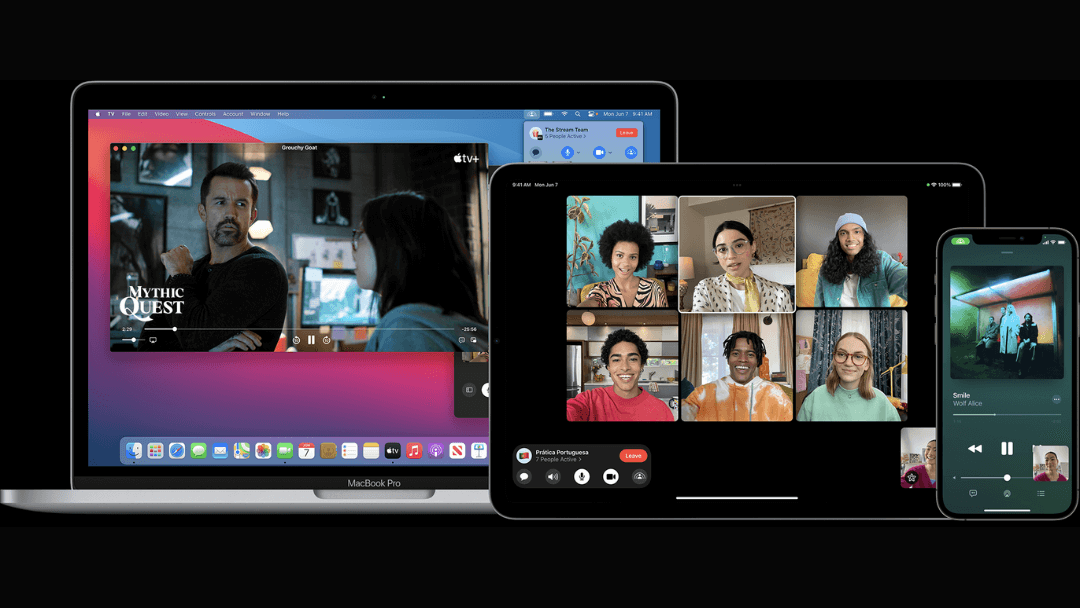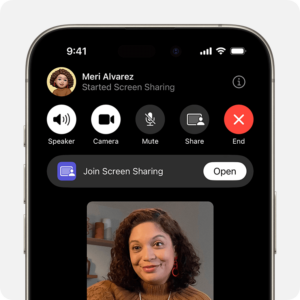Utilise le contrôle à distance avec Facetime (iOS 18)

Avec la tant attendu, iOS 18 d’Apple, FaceTime inclut le partage d’écran et le contrôle à distance, on te montre comment ça fonctionne !
Apple avait déjà introduit une grosse fonctionnalité avec iOS 15.1 en créant SharePlay, une option permettant de partager des contenus dans FaceTime, comme regarder des films ou des séries à plusieurs et à distance. Aujourd’hui, avec iOS 18, Apple va innove encore en ajoutant le partage d’écran et le contrôle à distance.
Comment utiliser le partage d’écran avec SharePlay ?
Les nouvelles options de SharePlay sont disponibles avec iOS 18 et iPadOS 18, qui sont actuellement en version bêta. Il faut au minimum la bêta 2 ou une version plus récente pour y avoir accès. Fais attention, n’installe pas les versions bêta sur ton appareil principal, car elles peuvent encore avoir des bugs.
Une fois la version installée, tu peux partager ton écran dans FaceTime. Mais il y a quand même quelques limites.
- Le partage d’écran ne fonctionne pas encore avec les ordinateurs Mac. Mais pas de panique cela devrait arriver avec les futures mises à jour.
- Les autres participants de ton FaceTime doivent aussi avoir installé la version bêta 2 d’iOS 18 (ou iPadOS 18) ou une version plus récente.
Si les conditions sont remplies, lance un appel FaceTime avec la personne qui a également rempli tous les critères.
- Cliques sur l’icône de partage en haut de l’écran, à côté du bouton « Fin ».
- Tapote sur « Partager mon écran » et quitte FaceTime. L’écran de ton iPhone ou iPad sera alors visible par l’autre personne !
Pendant le partage, deux options principales sont disponibles :
- Tu peux écrire sur des zones de l’écran avec ton doigt ou l’Apple Pencil
- Tu peux utiliser l’option de « Contrôle à distance ».
Mais alors, comment utiliser le contrôle à distance avec SharePlay ? Pour l’utiliser, celui qui ne partage pas son écran doit tout simplement, en faire la demande, en tapotant sur l’icône en forme de main dans le coin supérieur droit de l’écran partagé. Ensuite, celui qui partage l’écran recevra une notification et pourra accepter ou refuser la demande !
Si la demande est acceptée, les deux utilisateurs pourront partager le contrôle de l’appareil. Ceci permet notamment de montrer directement comment effectuer une tâche précise. A noter qu’il peut y avoir un léger décalage lors du contrôle à distance.
Cette fonctionnalité de contrôle à distance peut être très utile, par exemple, pour l’assistance technique. Apple continue ainsi de faciliter les interactions via FaceTime, rendant l’expérience utilisateur encore plus précise.
Enfin, précisons que la version iOS 18 définitive sera disponible à partir de l’automne (inf septembre probablement) pour tout le monde.